Apakah kamu saat ini tengah bingung dengan cara menonaktifkan hamparan layar? Ada beberapa aplikasi di dalam smartphone yang membutuhkan izin akses.
Biasanya akan muncul semacam dialog yang pada intinya memintamu untuk mengizinkan akses tersebut dan memintamu untuk menekan tombol.
Biasanya, informasi akses seperti itu muncul satu kali pada saat kamu pertama kali menggunakan aplikasi tersebut. Namun, tak jarang juga muncul satu permasalahan yang bisa membuatmu kesal, ya?
Nah, sebelum kita membahas tentang cara menonaktifkan hamparan layar, ada beberapa hal yang perlu kamu ketahui. Masalah yang bisa membuatmu jengkel yaitu saat munculnya dialog konfirmasi yang memintamu untuk mengizinkan akses pada aplikasi tersebut. Namun konfirmasi itu muncul lagi dan memintamu untuk melakukan pengaturan secara manual.
Biasanya hal itu terjadi pada smartphone dengan sistem operasi versi marsmallow. Pada android marsmallow versi yang terakhir, pihak Google telah melakukan peningkatan keamanan pada privasi dengan mengurangi atau membatasi izin akses dari aplikasi yang bersangkutan. Biasanya, hamparan layar atau screen overlay sering muncul pada perangkat Hp Samsung.
Daftar Isi
Apa Pengertian dari Hamparan Layar?
Lalu, sebenarnya apa sih hamparan layar itu? Berikut akan diperjelas lebih mudah sebelum kita menginjak tentang cara menonaktifkan hamparan layar. Sebenarnya dengan munculnya hamparan layar atau screen overlay ini bukan termasuk permasalahan yang berbahaya. Hamparan layar biasanya muncul karena permasalahan izin akses aplikasi pada sebuah perangkat.
Dengan munculnya hamparan layar ini, sebenarnya itu adalah hal yang wajar. Karena pada smartphonemu ada aplikasi baru yang belum pernah kamu gunakan, sehingga membutuhkan izin akses di perangkat smartphonemu. Hampir semua aplikasi membutuhkan izin akses di smartphonemu, tujuannya juga untuk lebih menunjang aplikasi tersebut saat kamu gunakan.
Permasalahan hamparan layar ini bisa kamu selesaikan dengan mengaktifkan izin yang memang dibutuhkan oleh aplikasi tersebut. Walaupun begitu, ditemukan beberapa kasus yaitu saat pengguna sudah mengaktifkan izinnya, tapi masih tetap terganggu dengan munculnya notifikasi screen overlay detected atau hamparan layar terdeteksi.
Mungkin, untuk para pemula pengguna smartphone mereka akan bingung dengan kemunculan hamparan layar ini. Biasanya hal ini kerap terjadi pada ibu-ibu yang suka bertanya pada sang anak, bagaimana cara menghilangkan bila muncul beberapa permasalahan di smartphonenya. Ibu-ibu kan biasanya susah ya kalau diajari tentang digital.
Kalau tanyanya satu atau dua kali sih nggak masalah, tapi gimana kalau misalnya berkali-kali ibumu tanya hal yang sama kepadamu, tentu kamu akan merasa kesal, bukan? Tapi tak apa, maklumi saja. Sebab kita lahir di generasi milenial, yang jauh berbeda dengan ibu yang lahir jauh sebelum adanya Hp android.
Kamu juga harus menjelaskan dengan baik, supaya jelas ya. Kamu tunjukan dulu langkah-langkahnya dari awal sampai akhir. Kalau perlu kamu baca artikel ini saja yuk untuk melihat penjelasan yang lebih mudah. Simak penjelasan cara menonaktifkan hamparan layar, di bawah ya!
Cara Menonaktifkan Hamparan Layar
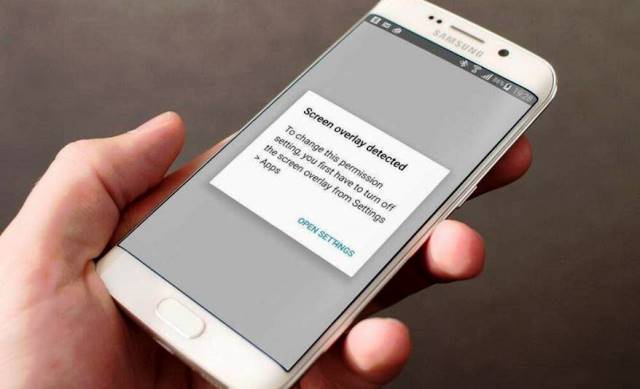
Secara umum bahwa semua merek smartphone bisa mengatasi hamparan layar dengan cepat dan mudah. Kamu tidak perlu membawa gadget kesayangan ke counter terdekat yang menghabiskan biaya.
Maka dari itu, cara menonaktifkan hamparan layar terpercaya yang sudah kami ulas perlu kamu ikuti dan simak sejak awal sampai akhir agar ponselmu dapat berjalan dengan normal. Beberapa langkah efektif dan mudah yang bisa dilakukan adalah :
1. Cara Menonaktifkan Hamparan Layar via Android
- Buka menu Pengaturan atau Setting dari HP android kalian.
- Cari sub menu Apps & Notifications.
- Tekan tombol Advanced pada bawah halamannya.
- Pilih opsi Special App Access.
- Tunggu beberapa saat sampai muncul beberapa daftar aplikasi, tekan tombol Display Over Other Apps.
- Tentukan aplikasi yang ingin kalian cabut aksesnya.
- Tekan tombol Off pada aplikasi yang ingin dimatikan aksesnya.
2. Cara Menonaktifkan Hamparan Layar via Xiaomi Semua Tipe
- Buka menu Pengaturan atau Setting dari HP Xiaomi kamu.
- Geser layar ke bawah dan carilah menu Perizinan.
- Tekan tombolnya dan pilih sub menu Perizinan Lainnya.
- Pilih opsi Tampil Jendela Pop-up (Show Windows Pop-up).
- Tekan tanda titik tiga yang berada di pojok kanan atas layar HP Xiaomi kamu.
- Pilih menu Larang Semua.
3. Cara Menonaktifkan Hamparan Layar via Lenovo Semua Tipe
- Buka menu Pengaturan atau Setting lewat HP Lenovo kalian.
- Cari sub menu Aplikasi atau Application.
- Tekan icon titik tiga di pojok kanan atas.
- Pilih sub menu Tampilkan Sistem.
- Carilah aplikasi yang muncul hamparan layar terdeteksi.
- Aktifkan semua izin aksesnya dari aplikasi tersebut.
- Tekan tombol Power HP Lenovo dan pilih opsi Reboot.
4. Cara Menonaktifkan Hamparan Layar via Samsung Semua Tipe
- Tekan tombol Power HP Samsung dan pilih opsi Restart.
- Apabila muncul tulisan Samsung, tekan tombol volume ke bawah untuk mengaktifkan Mode Aman atau Safe Mode.
- Buka menu Pengaturan atau Setting dari HP Samsung kamu.
- Cari aplikasi yang menyebabkan hamparan layar.
- Pilih opsi Perizinan atau Permission.
- Atur izin akses aplikasi yang dipilih sebelumnya.
Apa yang Menyebabkan Hamparan Layar pada Smartphone?
Kami pastikan bahwa cara menonaktifkan hamparan layar diatas terbukti akurat dan efektif. Namun, tahukah kamu? Kondisi tersebut biasanya diakibatkan oleh update sistem ponsel yang menganjurkan penggunanya untuk menggantinya ke versi terbaru. Selain itu, masalah izin aplikasi juga mengakibatkan Screen Overlay Detected pada smartphone. Kamu tidak boleh mengatur pengaturan ponsel sembarangan tanpa bertanya kepada petugas counter yang lebih ahli untuk mengatasi masalah tersebut.
Ulasan Baru untukmu:







